¿Como identificar que producto de relBase está enlazado al de mi ecommerce/marketplace?
Si necesitas identificar que producto de relBase está enlazado al de tu e-commerce o marketplace, sigue los pasos mencionados a continuación.
Instructivo para verificar que los productos se encuentren correctamente sincronizados tanto en relBase como en el ecommerce/marketplace.
Paso 1: Acceso al Módulo de Configuración
Para comenzar, dirígete al módulo de Configuración desde el menú principal. Luego, selecciona la opción "Más opciones", haz clic en "E-commerce" y seleccionar la opción "Sincronizar". 
Paso 2: Filtrar por el SKU del Producto
Una vez dentro del módulo de E-commerce, utiliza la función de filtrado. Busca y selecciona el producto deseado filtrando por su SKU.
Paso 3: Visualizar Información de la Integración
Tras aplicar el filtro, en el costado izquierdo de la pantalla verás el producto correspondiente a la integración, junto con su ID y SKU. En el costado derecho, podrás identificar a qué producto de relBase está asociado.
Paso 4: Corregir Enlaces Incorrectos
Si encuentras que los enlaces están mal configurados, simplemente selecciona la opción "Borrar" y luego busca el producto correcto en la lista.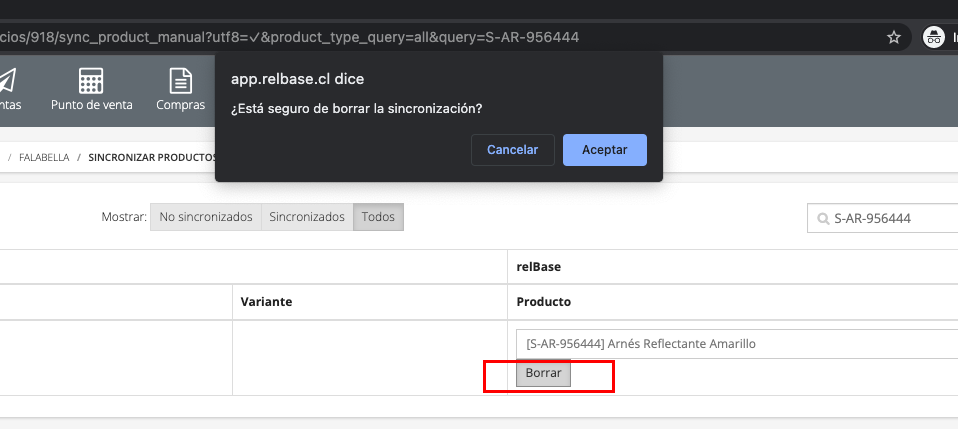
Es importante tener en cuenta que, además del SKU del producto, el ID debe coincidir con el que está publicado. El ID, a diferencia del SKU, no es modificable y es una numeración única proporcionada por la plataforma para cada producto. Puedes encontrar este ID en la URL de la publicación del producto, como se muestra en el siguiente ejemplo:%2016-50-55-png.png)
Si tienes más preguntas o necesitas asistencia adicional, no dudes en contactarnos a través de contacto@relbase.cl.
